Apple की पीढ़ियों के पारित होने के साथ iPhone करने का फैसला किया है पौराणिक 'होम' बटन को हटा दें अपने iPhone और यहां तक कि अपने नवीनतम उच्च अंत से iPad। यह एक आंदोलन है जो सबसे अधिक रूढ़िवादी उपयोगकर्ता हैं इस होम बटन द्वारा दिए गए फ़ंक्शंस को पसंद न करें। लेकिन चूंकि Apple ने हर चीज के बारे में सोचना चाहा है और ऑपरेटिंग सिस्टम ने वर्चुअल होम बटन को सक्षम करने की संभावना को एकीकृत किया है।
लेकिन यह कार्य केवल उन उदासीन लोगों के लिए नहीं है। समय बीतने के साथ यह संभव है कि उपयोगकर्ता अपने iPhone के होम बटन को महसूस करना शुरू कर दें इतना संवेदनशील नहीं है। यह एक संकेत हो सकता है कि यह विफल हो रहा है लेकिन दुनिया यहां समाप्त नहीं होती है क्योंकि पहुंच के इस फ़ंक्शन का उपयोग किया जा सकता है। इस तरह आप उन पुराने उपकरणों के उपयोगी जीवन का विस्तार कर सकते हैं जो विफल होने लगते हैं ताकि हम उन्हें अपडेट करने के लिए मजबूर न हों।

आभासी सहायक बटन को सक्रिय करें
IPhone और iPad दोनों पर सहायक स्पर्श कार्यक्षमता को सक्रिय करने के लिए आपको जिन चरणों का पालन करना चाहिए, वे निम्नलिखित हैं:
- एक्सेस सेटिंग्स और स्क्रॉल करें 'पहुँच' अनुभाग।
- इस टैब में 'टच' सेक्शन में जाएं।
- शुरुआत में आपको 'सहायक स्पर्श' अनुभाग मिलेगा और इसे दर्ज करते समय आपको पहले फ़ंक्शन को सक्रिय करना होगा जो इसी नाम को प्राप्त करता है।
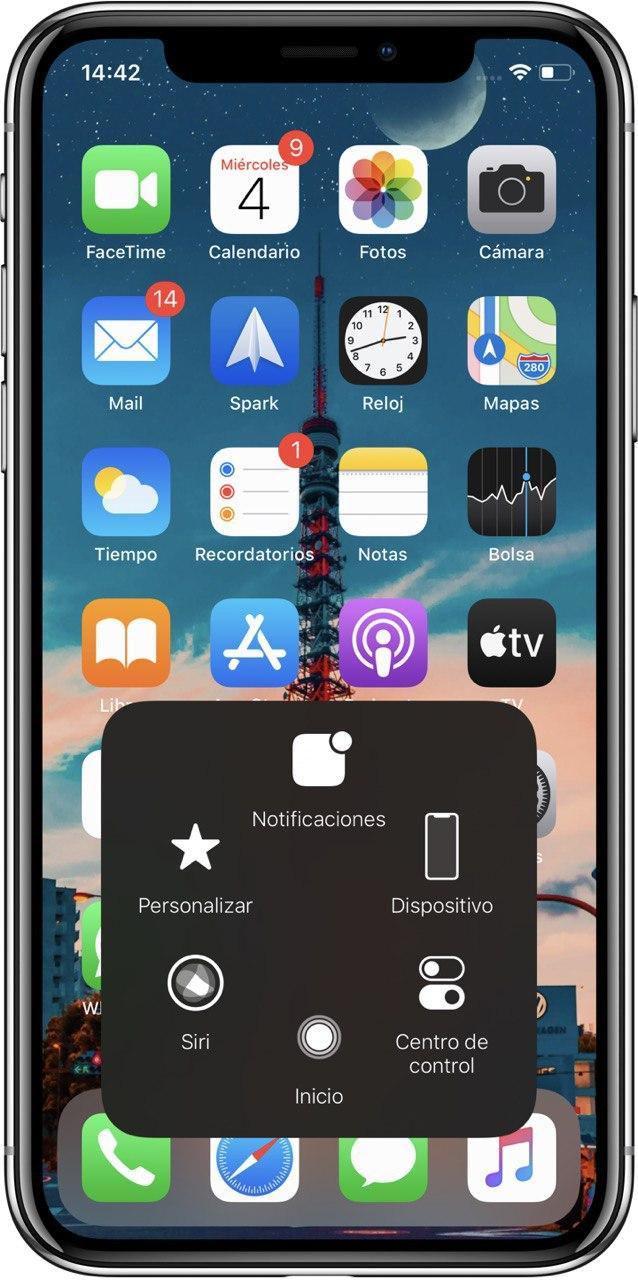
इस तरह हमारी स्क्रीन पर एक वर्चुअल बटन दिखाई देगा जो न केवल होम बटन के रूप में कार्य करेगा। इस पर क्लिक करने से हमें अपनी टीम का प्रबंधन करने के लिए कई बहुत दिलचस्प विकल्प मिलेंगे। उदाहरण के लिए, यह मेनू नियंत्रण केंद्र, सिरी, सूचनाओं तक पहुंच को हाइलाइट करता है ... और ये सभी शॉर्टकट हमारे iPhone या iPad के विभिन्न पहलुओं को अनुकूलित कर सकते हैं।
असिस्टिवटच को कस्टमाइज़ करें
इस अनुकूलन फ़ंक्शन को करने के लिए आपको बस निम्नलिखित चरणों का पालन करना होगा:
- एक्सेस सेटिंग्स और 'एक्सेसिबिलिटी' सेक्शन तक स्क्रॉल करें।
- इस टैब में 'टच' सेक्शन में जाएं।
- शुरुआत में आपको 'सहायक स्पर्श' अनुभाग मिलेगा और प्रवेश करने पर हमें विकल्प दिखाई देगा 'फ्लोटिंग मेनू कस्टमाइज़ करें'।
- यहां हमारे पास विभिन्न विकल्पों के साथ फ्लोटिंग मेनू का पूर्वावलोकन होगा। यदि हम इनमें से किसी एक पर क्लिक करते हैं तो हमें अपनी आवश्यकताओं के आधार पर दूसरे को चुनने की संभावना होगी।
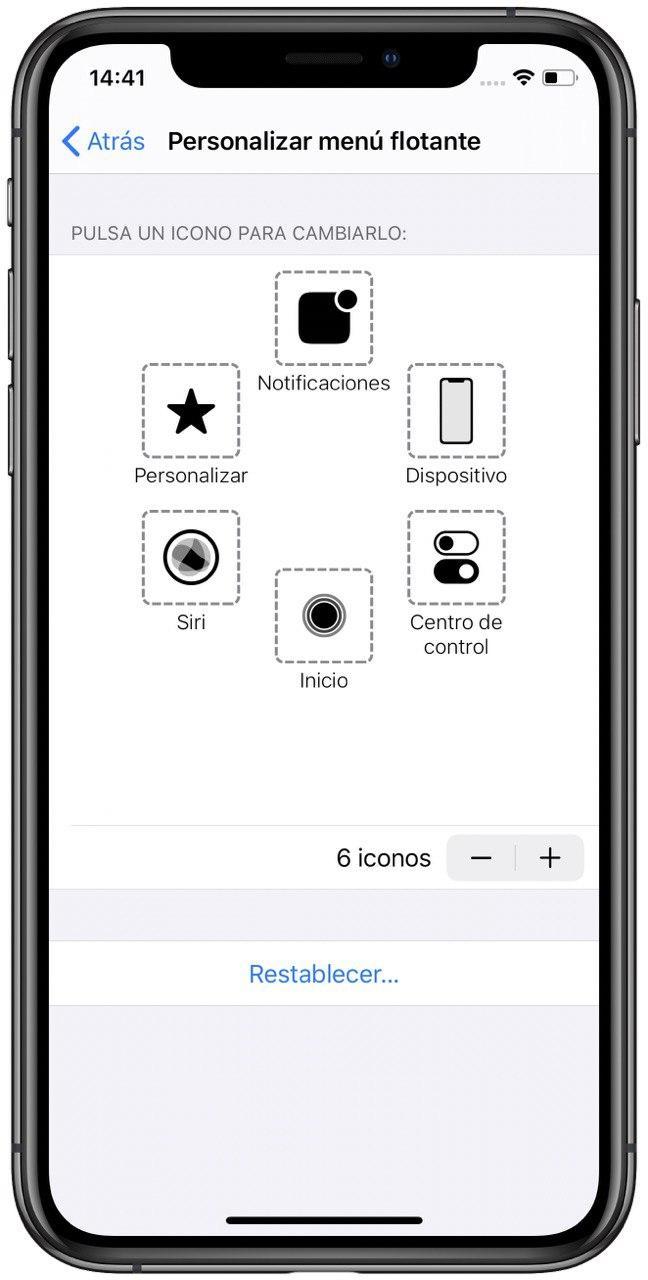
इस सरल तरीके से आप मुख्य स्क्रीन पर एक होम बटन एक्सेस कर सकते हैं, जिसका उद्देश्य है क्षतिग्रस्त होने पर भौतिक बटन को बदलना या यदि आप इसे अपने नए iPhone पर याद करते हैं।
